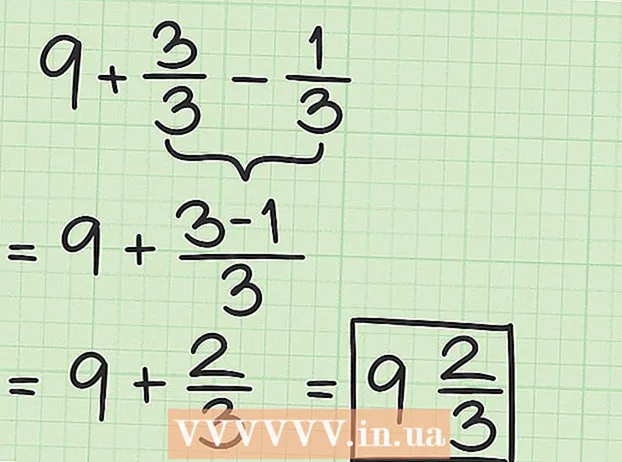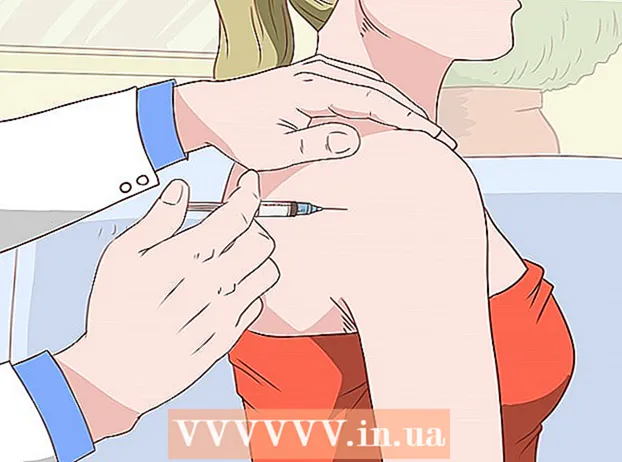Autor:
Gregory Harris
Loomise Kuupäev:
12 Aprill 2021
Värskenduse Kuupäev:
1 Juuli 2024

Sisu
- Sammud
- Meetod 1 /3: taaskäivitamine arvutist
- Meetod 2/3: modemi taaskäivitamine kaugjuhtimispuldi abil
- Meetod 3/3: taaskäivitage modem Interneti -teenuse pakkuja kaudu
Kui modem keeldub töötamast, mis põhjustab katkendlikku ühendust või selle täielikku puudumist, tuleb see kõigepealt taaskäivitada. Selle saavutamiseks võite modemi võrgust lahti ühendada või vajutada nuppu Lähtesta. Kui modem on kättesaamatus kohas, saab selle kaugjuhtimisega taaskäivitada. Selleks, et vältida kodust kõndimist, taaskäivitage modem arvuti kaudu kaugjuhtimispuldi abil või helistades Interneti -teenuse pakkujale.
Sammud
Meetod 1 /3: taaskäivitamine arvutist
 1 Avage oma brauser. Avage arvutis brauser. See võib olla Internet Explorer, Firefox või Chrome. See polegi nii tähtis. Peaasi, et teil on võimalus sisestada aadress brauseri aadressiribale.
1 Avage oma brauser. Avage arvutis brauser. See võib olla Internet Explorer, Firefox või Chrome. See polegi nii tähtis. Peaasi, et teil on võimalus sisestada aadress brauseri aadressiribale.  2 Sisestage modemi IP -aadress. Interneti -protokoll või IP -aadress on identifikaator, mida arvuti kasutab andmete saatmiseks võrgu kaudu. Modemi IP -aadress tuleb sisestada brauseri aadressiribale. Tavaliselt on see http://192.168.1.1 või midagi sarnast. Sisestage see vaikimisi IP -aadressiks.
2 Sisestage modemi IP -aadress. Interneti -protokoll või IP -aadress on identifikaator, mida arvuti kasutab andmete saatmiseks võrgu kaudu. Modemi IP -aadress tuleb sisestada brauseri aadressiribale. Tavaliselt on see http://192.168.1.1 või midagi sarnast. Sisestage see vaikimisi IP -aadressiks. - Kui tavaline IP -aadress ei tööta, käivitage modemile õige IP -aadressi leidmiseks käsuviip (Windowsis) ja sisestage „ipconfig” (ilma jutumärkideta). Selleks klõpsake nuppu Start, Kõik programmid, süsteemitööriistad ja seejärel käsuviip. Õige IP -aadress kuvatakse teksti "Default Gateway" kõrval.
- On veel üks viis - klõpsake nuppu "Start" ja seejärel "Juhtpaneel". Pärast seda klõpsake suvandil "Võrgu- ja ühiskasutuskeskus". Selles aknas peate leidma võrgu nime ja klõpsama valikul "Olek". Andmesarja kuvamiseks klõpsake nuppu Üksikasjad. Modemi IP -aadress kuvatakse teksti "IPv4 Default Gateway" kõrval.
 3 Sisestage administraatori parool. Selles etapis peate sisestama võrguadministraatori nime ja parooli. Ilma administraatori juurdepääsuta ei saa te modemi seadeid sisestada. Kui kasutate oma koduarvutit, ei tohiks see olla probleem. Samuti on võimalik, et modem kasutab vaikimisi kasutajanime ja parooli. Neid võib leida kasutusjuhendist või modemi enda sildilt.
3 Sisestage administraatori parool. Selles etapis peate sisestama võrguadministraatori nime ja parooli. Ilma administraatori juurdepääsuta ei saa te modemi seadeid sisestada. Kui kasutate oma koduarvutit, ei tohiks see olla probleem. Samuti on võimalik, et modem kasutab vaikimisi kasutajanime ja parooli. Neid võib leida kasutusjuhendist või modemi enda sildilt.  4 Minge modemi seadete lehele. Kuigi iga modem on pisut erinev, on neil kõigil vahekaart Seaded või Haldamine, millele pääseb juurde võrguadministraatori juurdepääsuga. See vahekaart peaks brauseris automaatselt ilmuma. Samuti peaks olema võimalus modem taaskäivitada "tehaseseadetega".
4 Minge modemi seadete lehele. Kuigi iga modem on pisut erinev, on neil kõigil vahekaart Seaded või Haldamine, millele pääseb juurde võrguadministraatori juurdepääsuga. See vahekaart peaks brauseris automaatselt ilmuma. Samuti peaks olema võimalus modem taaskäivitada "tehaseseadetega".  5 Klõpsake nuppu Salvesta, rakendage või taaskäivitage. Pärast ühe neist valikutest valimist peaks modem automaatselt taaskäivitama ja võrguga ühenduse looma. Vaadake, ärge muutke modemi põhi- ja lisaseadetes midagi, et mitte midagi rikkuda. Kui see ikka juhtub, tagastage modemi tehaseseaded, vajutades nuppu Lähtesta.
5 Klõpsake nuppu Salvesta, rakendage või taaskäivitage. Pärast ühe neist valikutest valimist peaks modem automaatselt taaskäivitama ja võrguga ühenduse looma. Vaadake, ärge muutke modemi põhi- ja lisaseadetes midagi, et mitte midagi rikkuda. Kui see ikka juhtub, tagastage modemi tehaseseaded, vajutades nuppu Lähtesta.  6 Oodake, kuni modem taaskäivitub. Ruuteri toimimiseks võib kuluda veel aega. Kui modem on töökorras, värskendatakse ekraani automaatselt. Taaskäivitamine ei lõpe enne, kui arvutis kuvatakse Interneti -ühendus.
6 Oodake, kuni modem taaskäivitub. Ruuteri toimimiseks võib kuluda veel aega. Kui modem on töökorras, värskendatakse ekraani automaatselt. Taaskäivitamine ei lõpe enne, kui arvutis kuvatakse Interneti -ühendus.  7 Looge nende toimingute jaoks järjehoidja. Järjehoidjatesse lisage IP -aadress otseteena. Sel juhul säästab see aega, kui kordate kõike uuesti. Salvestage link järjehoidjana kohe pärast nupu "OK" klõpsamist. Link näeb välja umbes selline: http://192.168.1.1/htmlV/reset.asp?restart=TRUE
7 Looge nende toimingute jaoks järjehoidja. Järjehoidjatesse lisage IP -aadress otseteena. Sel juhul säästab see aega, kui kordate kõike uuesti. Salvestage link järjehoidjana kohe pärast nupu "OK" klõpsamist. Link näeb välja umbes selline: http://192.168.1.1/htmlV/reset.asp?restart=TRUE
Meetod 2/3: modemi taaskäivitamine kaugjuhtimispuldi abil
 1 Osta kaugjuhtimispult. Modemi saate kaugjuhtimisega niinimetatud kauglüliti abil taaskäivitada. Need seadmed ühenduvad teie arvutiga ja haldavad automaatselt teie võrku ja Interneti -ühendust ning saavad kaabli- ja DSL -modemid taaskäivitada. Selliseid mudeleid nagu iBoot saab osta arvutist või veebipoest umbes 12 tuhande rubla eest.
1 Osta kaugjuhtimispult. Modemi saate kaugjuhtimisega niinimetatud kauglüliti abil taaskäivitada. Need seadmed ühenduvad teie arvutiga ja haldavad automaatselt teie võrku ja Interneti -ühendust ning saavad kaabli- ja DSL -modemid taaskäivitada. Selliseid mudeleid nagu iBoot saab osta arvutist või veebipoest umbes 12 tuhande rubla eest.  2 Ühendage seade. Kauglülitid kinnitatakse otse arvuti korpuse külge.Ühendage arvuti toiteallikas ja võrgukaabel seadmesse. Põhiarvuti ühendamisel saate kaugjuhtida teiste võrgus olevate arvutite mõningaid funktsioone ja isegi nende tööd automatiseerida.
2 Ühendage seade. Kauglülitid kinnitatakse otse arvuti korpuse külge.Ühendage arvuti toiteallikas ja võrgukaabel seadmesse. Põhiarvuti ühendamisel saate kaugjuhtida teiste võrgus olevate arvutite mõningaid funktsioone ja isegi nende tööd automatiseerida.  3 Luba kaugkäivituse funktsioon. Kui olete seadme arvutiga ühendanud, seadistage kauglüliti nii, et see jälgiks automaatselt Interneti -ühendust ja probleemide korral taaskäivitab modemi. Lüliti seadistamiseks peate minema arvutisse selle seadete juurde. Lülitit saab konfigureerida ka nii, et see taaskäivitab modemi kindlal ajal, näiteks igal hommikul või ülepäeviti.
3 Luba kaugkäivituse funktsioon. Kui olete seadme arvutiga ühendanud, seadistage kauglüliti nii, et see jälgiks automaatselt Interneti -ühendust ja probleemide korral taaskäivitab modemi. Lüliti seadistamiseks peate minema arvutisse selle seadete juurde. Lülitit saab konfigureerida ka nii, et see taaskäivitab modemi kindlal ajal, näiteks igal hommikul või ülepäeviti.  4 Lülitage seade sisse. Kauglüliti hakkab automaatselt tööle kohe pärast selle seadistamist. Kui modem ei tööta hästi, tuvastab seade selle automaatselt ja taaskäivitab, nii et te ei pea enam muretsema halva ühenduse pärast.
4 Lülitage seade sisse. Kauglüliti hakkab automaatselt tööle kohe pärast selle seadistamist. Kui modem ei tööta hästi, tuvastab seade selle automaatselt ja taaskäivitab, nii et te ei pea enam muretsema halva ühenduse pärast.  5 Oodake taaskäivitamist. Nagu varemgi, peab pärast modemi taaskäivitamist kuluma veidi aega, enne kui see taas töötab. Interneti -ühendus peaks ilmuma mõne minuti pärast.
5 Oodake taaskäivitamist. Nagu varemgi, peab pärast modemi taaskäivitamist kuluma veidi aega, enne kui see taas töötab. Interneti -ühendus peaks ilmuma mõne minuti pärast.
Meetod 3/3: taaskäivitage modem Interneti -teenuse pakkuja kaudu
 1 Tehke kindlaks, milline teenusepakkuja teil on. Sõltuvalt olukorrast peate kõigepealt kindlaks määrama, kes on teie Interneti -teenuse pakkuja. See hõlmab avaliku IP -aadressi otsimist, kust teie ühendus pärineb. Mõned saidid saavad seda teie jaoks teha. Vajaliku aadressi leiate ka saidilt IP -aadressi määramiseks. IP -aadress on järgmises vormingus: xxx.xxx.xxx.xxx. Teised saidid saavad seejärel teile öelda, milline organisatsioon seda avalikku IP -aadressi kasutab, ning anda Interneti -teenuse pakkuja nime, aadressi ja telefoninumbri.
1 Tehke kindlaks, milline teenusepakkuja teil on. Sõltuvalt olukorrast peate kõigepealt kindlaks määrama, kes on teie Interneti -teenuse pakkuja. See hõlmab avaliku IP -aadressi otsimist, kust teie ühendus pärineb. Mõned saidid saavad seda teie jaoks teha. Vajaliku aadressi leiate ka saidilt IP -aadressi määramiseks. IP -aadress on järgmises vormingus: xxx.xxx.xxx.xxx. Teised saidid saavad seejärel teile öelda, milline organisatsioon seda avalikku IP -aadressi kasutab, ning anda Interneti -teenuse pakkuja nime, aadressi ja telefoninumbri.  2 Helistage oma teenusepakkujale. Kui te ei saa modemi kahe esimese meetodi abil taaskäivitada või kui teil esineb püsivaid ühenduse probleeme, võtke telefoni teel ühendust oma teenusepakkujaga ja andke probleemist teada. Tõenäoliselt tuleb lahendada mõni võrguprobleem. Selleks peate rääkima klienditoe esindajaga, tuvastama ennast ja esitama oma konto andmed.
2 Helistage oma teenusepakkujale. Kui te ei saa modemi kahe esimese meetodi abil taaskäivitada või kui teil esineb püsivaid ühenduse probleeme, võtke telefoni teel ühendust oma teenusepakkujaga ja andke probleemist teada. Tõenäoliselt tuleb lahendada mõni võrguprobleem. Selleks peate rääkima klienditoe esindajaga, tuvastama ennast ja esitama oma konto andmed.  3 Paluge Interneti -teenuse pakkujal modem taaskäivitada. Kui teie kasutatava modemi pakkus teie Interneti-teenuse pakkuja, on suur tõenäosus, et see saab sellega kaugühenduse luua nn TR-069 või CPE WAN MGMT protokolli kaudu. See on protokoll, mida kasutavad kiire Interneti-ettevõtted modemite, ruuterite ja lüüside kaugjuhtimiseks ja nende tõrkeotsinguks. Võimalik, et teie Interneti -teenuse pakkuja saab teie eest modemi taaskäivitada.
3 Paluge Interneti -teenuse pakkujal modem taaskäivitada. Kui teie kasutatava modemi pakkus teie Interneti-teenuse pakkuja, on suur tõenäosus, et see saab sellega kaugühenduse luua nn TR-069 või CPE WAN MGMT protokolli kaudu. See on protokoll, mida kasutavad kiire Interneti-ettevõtted modemite, ruuterite ja lüüside kaugjuhtimiseks ja nende tõrkeotsinguks. Võimalik, et teie Interneti -teenuse pakkuja saab teie eest modemi taaskäivitada.  4 Oodake, kuni modem uuesti töötab. Interneti -teenuse pakkujal võib modemi taaskäivitamine võtta veidi aega, seega oodake. Kui modem taaskäivitub, hakkab see uuesti korralikult tööle ja annab stabiilse ühenduse.
4 Oodake, kuni modem uuesti töötab. Interneti -teenuse pakkujal võib modemi taaskäivitamine võtta veidi aega, seega oodake. Kui modem taaskäivitub, hakkab see uuesti korralikult tööle ja annab stabiilse ühenduse.